Dell Precision 5820 Tower User Manual [es]
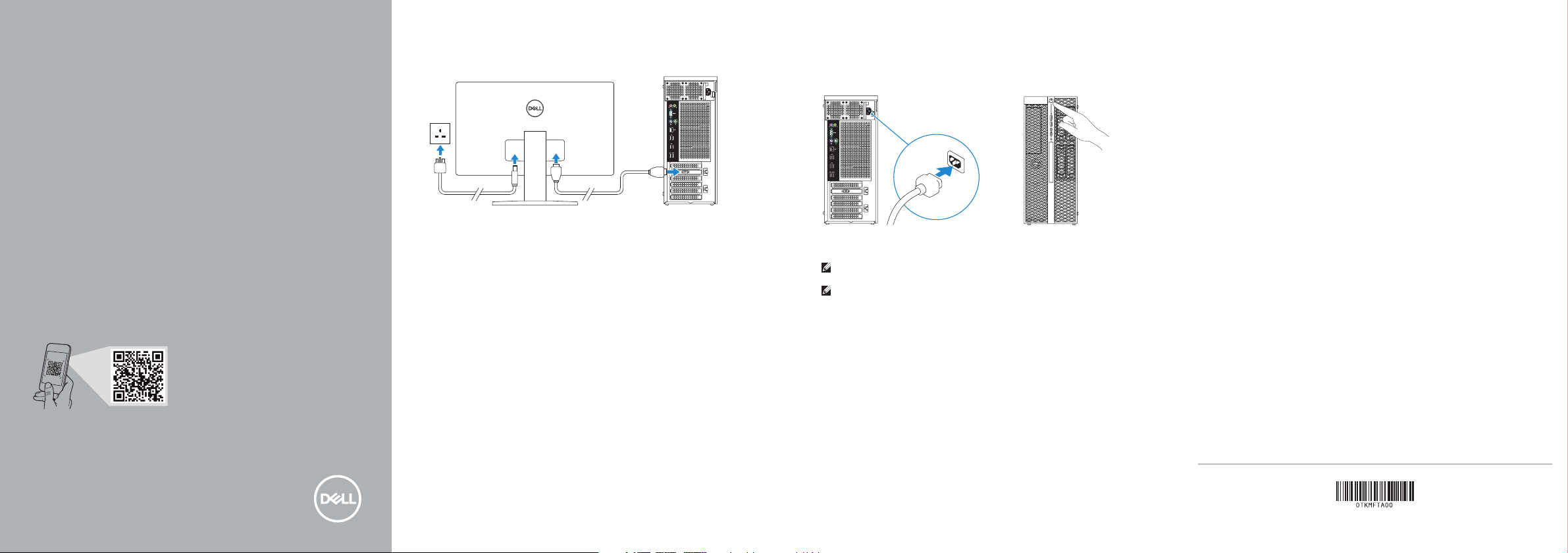
Precision 5820 Tower
Quick Start Guide
Guía de inicio rápido
1 Connect the display
Conecte la pantalla
2 Connect the power cable and
press the power button
Conecte el cable de alimentación y presione el botón de encendido
NOTE: The system will not power-on while the side cover is off. Also, the system will shutdown if
the side cover is removed while the system is on.
NOTA: el sistema no se encenderá con la cubierta lateral retirada. Además, el equipo se apagará si
se retira la cubierta lateral con el equipo encendido.
Product support and manuals
Manuales y soporte del producto
Contact Dell
Póngase en contacto con Dell.
Regulatory and safety
Información reglamentaria y de seguridad
Regulatory model
Modelo reglamentario
Regulatory type
Tipo reglamentario
Computer model
Modelo del equipo
Dell.com/support
Dell.com/support/manuals
Dell.com/support/windows
Dell.com/contactdell
Dell.com/regulatory_compliance
D02T
D02T002
Precis ion 5820 Tower
Quick Resource Locator
Dell.com/QRL/Workstation/5820T
Scan to see how-to videos, documentation,
and troubleshooting information.
Escanear para ver vídeos explicativos,
documentación e información para la solución de
problemas.
Información para NOM, o Norma Oficial Mexicana
La información que se proporciona a continuación se mostrará en los dispositivos que se describen
en este documento, en conformidad con los requisitos de la Norma Oficial Mexicana(NOM):
Importador:
Dell México S.A. d e C.V.
Paseo de l a Reforma 2620 - P iso 11.°
Col. Lomas Altas
11950 Ciudad de México.
Número de modelo reglamentario: D02T
Voltaje de entrada: 100 V AC–240 V AC
Corriente de entrada (máxima): 10,0 A – 6,5 A (950 W)/6,0 A – 3,5 A (425 W)
Frecuencia de entrada: 50/60 Hz
© 2017 Dell Inc. or its subsidiaries.
20 17- 08
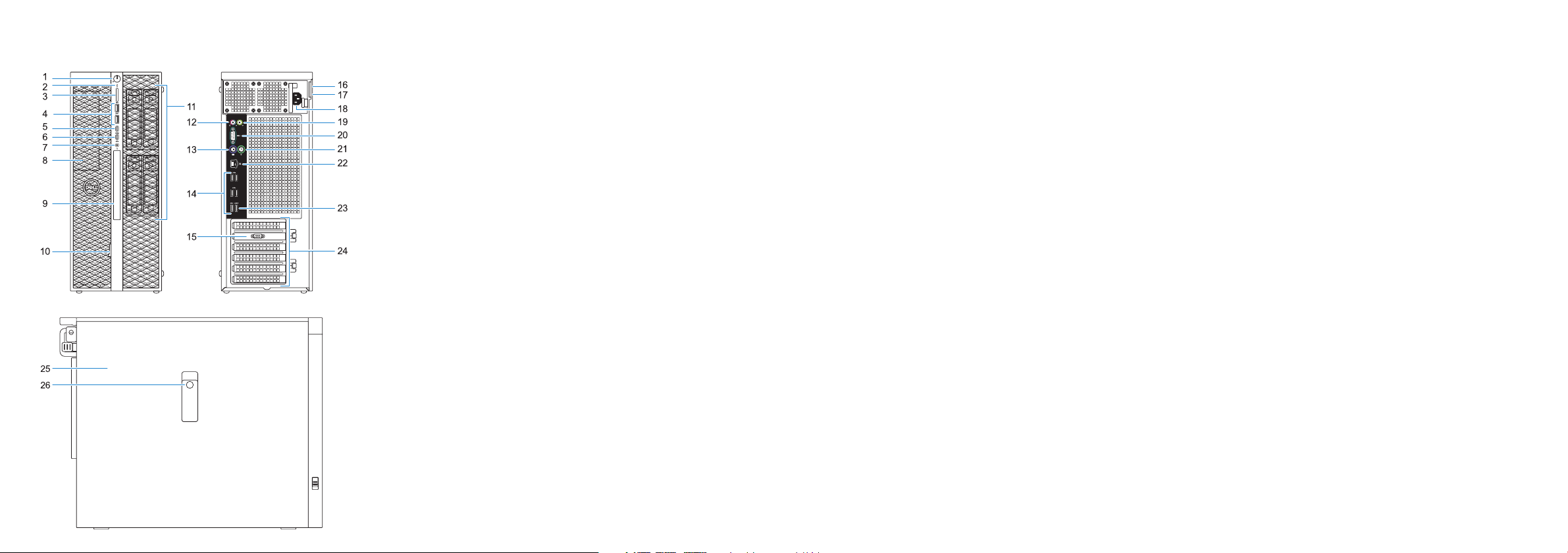
Features
Características
1. Power button/Power light
2. Drive activity light
3. SD card slot
4. USB 3.1 Gen 1 ports
5. USB 3.1 Gen 1 Type-C port with
PowerShare
6. USB 3.1 Gen 1 Type-C port
7. Headset port
8. 5.25 inch bay (optional)
9. Optical drive
10. Drive access release latch
11. Drive carriers
12. Microphone/Line-in port
13. PS/2 Keyboard port
14. USB 3.1 Gen 1 ports
15. Discrete graphics card slot (optional)
16. Padlock ring
17. Security cable slot
18. Power cable connector
19. Line-out port
20. Serial port
21. PS/2 Mouse port
22. Network port
23. USB 3.1 Gen 1 por t (supports
smart Power-On)
24. Expansion card slots
25. Side cover
26. Side cover release latch
1. Botón de encendido/indicador
luminoso de encendido
2. Indicador luminoso de actividad de
la unidad
3. Ranura para tarjeta SD
4. Puertos USB3.1 Generación1
5. Puerto USB3.1 Generación1 (tipoC)
con PowerShare
6. PuertoUSB3.1 de primera
generación (tipoC)
7. Puerto para auriculares
8. Compartimento de 5,25 pulgadas
(opcional)
9. Unidad óptica
10. Pestillo de liberación de la unidad
11. Portaunidades
12. Puerto de entrada/para micrófono
13. Puerto PS/2 para teclado
14. Puertos USB3.1 Generación1
15. Ranura para tarjeta de gráficos
discretos (opcional)
16. Anillo del candado
17. Ranura para cable de seguridad
18. Conector del cable de alimentación
19. Puerto de línea de salida
20. Puerto serie
21. Puerto PS/2 para mouse
22. Puerto de red
23. Puerto USB3.1 Generación1
(compatible con encendido
inteligente)
24. Ranuras para tarjetas de expansión
25. Cubierta lateral
26. Pestillo de liberación de la cubierta
lateral
